linux中磁盤配置
需求: 1.在虛擬機中添加一塊20GB 的SCSI 磁盤
2.在新硬盤中建立一個10GB 的分區,存放所有普通用戶的宿主文件夾
3.新建的分區仍然掛載到/home 目錄下,導入系統中原有用戶的數據
4.服務器在次開機自動掛載該分區
環境:vmware workstation 14 . redhad-server-6.4
思路:轉移原有/home 目錄中的內容並做好備份
修改/etc/fstab文件中的分區掛載設置
按/etc/fstab文件中設置將新建的分區掛載到 /home 目錄下
將備份的用戶數據復制到新掛載的/home 文件系統
配置步驟:
1.在虛擬機中添加一塊20GB 的SCSI 磁盤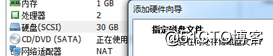
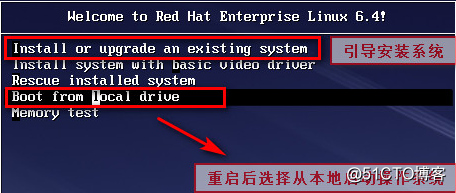
2.在新硬盤中建立一個10GB 的分區,存放所有普通用戶的宿主文件夾
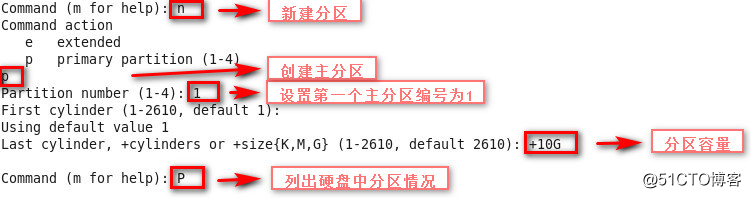
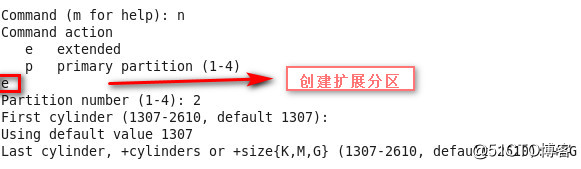

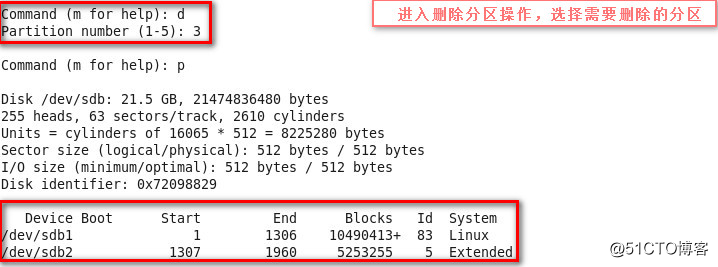



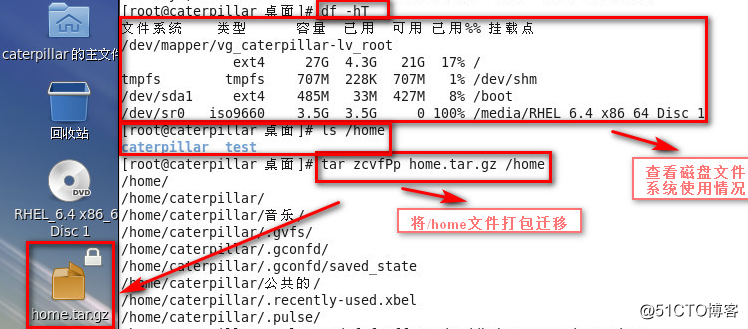
3.新建的分區仍然掛載到/home 目錄下,導入系統中原有用戶的數據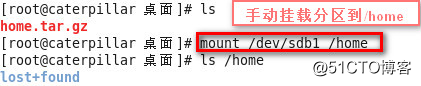
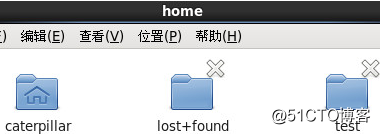

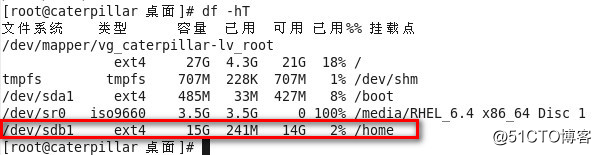
手動掛載不需要重啟就會生效,但是是臨時的,重啟後就會失效;若要每次開機後都能掛載,就需要自動掛載。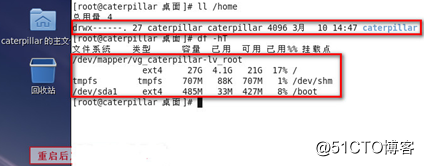
4.服務器在次開機自動掛載該分區
自動掛載
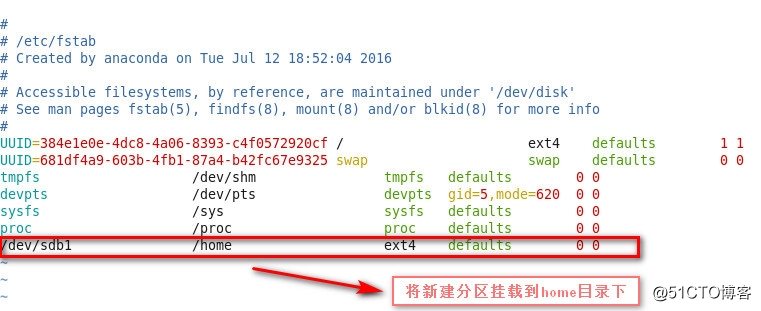
自動掛載成功,重啟後就會生效。
可以不用手動掛載,直接自動掛載,但要確保能找到掛載的文件或目錄。這個實驗中我出現過下列圖中的問題,自動掛載後重啟找不到該用戶,因為先前修改了用戶的宿主目錄;所以要結合環境選擇合適的掛載方式,不是自動掛載前先要手動掛載才能生效。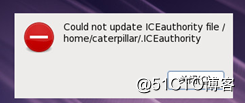
實驗案例:LVM卷管理及配額設置
需求描述:1.采用LVM磁盤管理方案
2.在虛擬機環境中,新添加兩塊SCSI硬盤設備,完成硬盤檢測及分區
4.設置並啟用磁盤配額
5.為掛載到/mailbox目錄的文件系統啟用配額支持
6.限制用戶jerry最多只能使用500MB磁盤空間
7.限制accp組的用戶合計最多只能使用4GB磁盤空間
環境:vmware workstation 14 . redhad-server-6.4
實現思路:對 LVM 卷添加磁盤配額支持
設置並啟用磁盤配額
驗證磁盤配額功能,限制用戶使用的磁盤空間

配置步驟:
1.在虛擬機環境中,新添加兩塊SCSI硬盤設備,完成硬盤檢測及分區
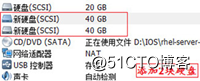
2.采用LVM磁盤管理方案

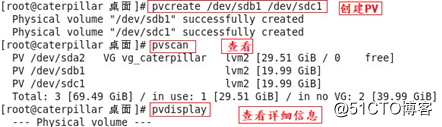
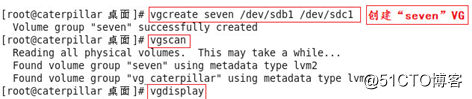
3.建立邏輯卷mbox,格式化為EXT4文件系統,掛載到/mailbox目錄下

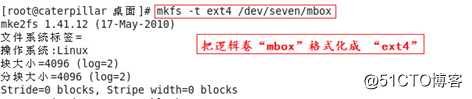
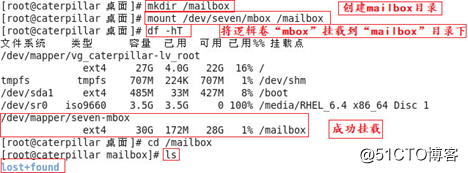
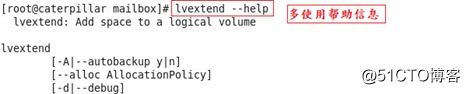
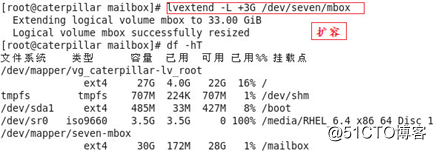
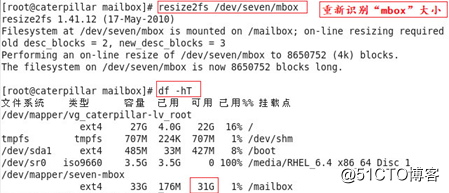


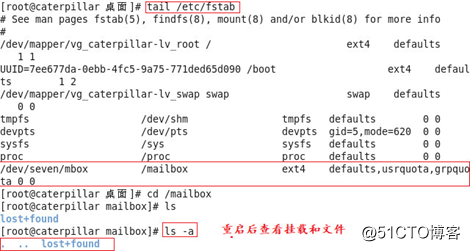
4.設置並啟用磁盤配額
檢測磁盤配額並生成配額文件
使用quotachek命令就可以對指定的文件系統進行磁盤配額檢測,也可以用來建立配額文件,以便保存用戶,組在該分區中的配額設置。
若要自動掃描可用的文件系統,可以不指定檢測對象,
如:掃描系統中所有的文件系統,並支持配額的文件系統中建立配額文件。
quotacheck –augcv (組合選項)
-a 表示掃描所有分區 –u –g 表示掃描用戶和組配額信息
-c 表示創建新的配額文件,-v執行過程中顯示詳情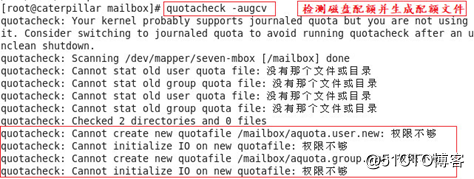

5.為掛載到/mailbox目錄的文件系統啟用配額支持




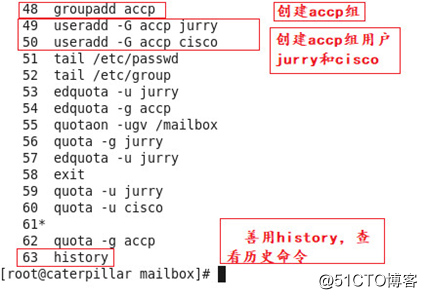
編輯用戶和組帳號的配額設置
配額設置是實現磁盤配額的重要環節,使用edquota命令—結合-u –g選項可用於編輯用戶和組的配額設置。正確執行edqouta命令後,將進入文本文件編輯界面(默認調用vi),可是設置磁盤容量,以及文件大小的軟 硬限制數值。
6.限制用戶jerry最多只能使用500MB磁盤空間

7.限制accp組的用戶合計最多只能使用4GB磁盤空間


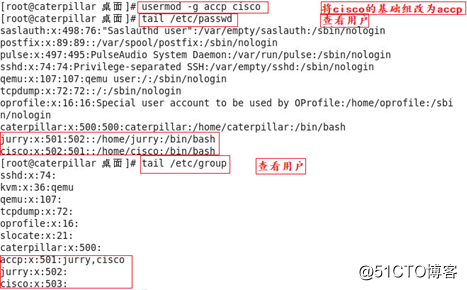
切換jurry用戶驗證磁盤配額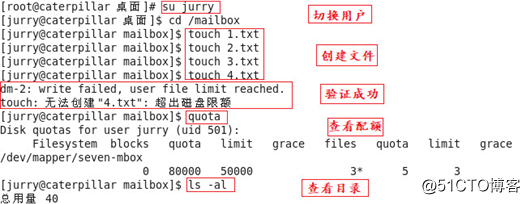
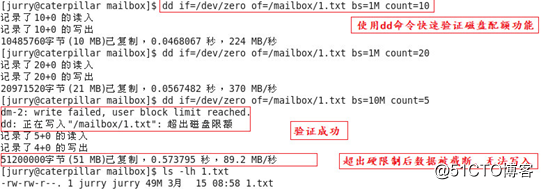
切換用戶cisco驗證磁盤配額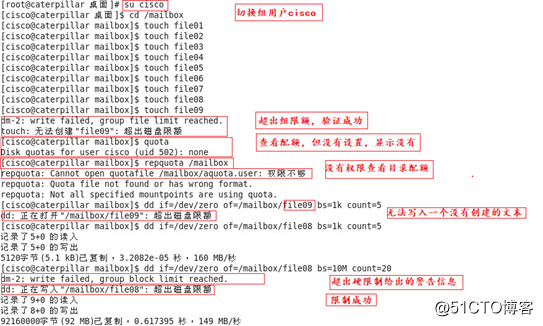
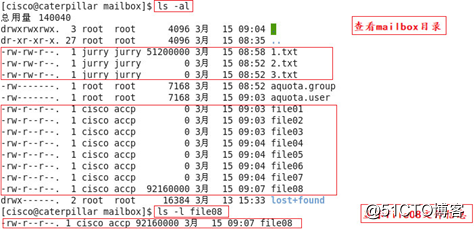
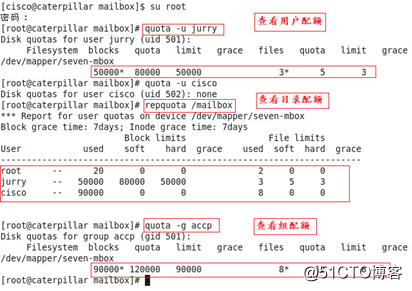
linux中磁盤配置
